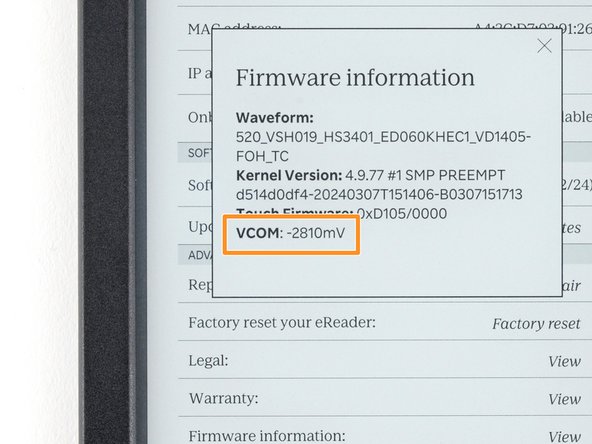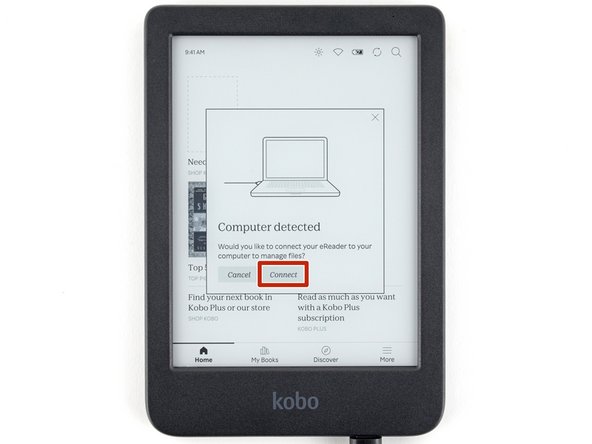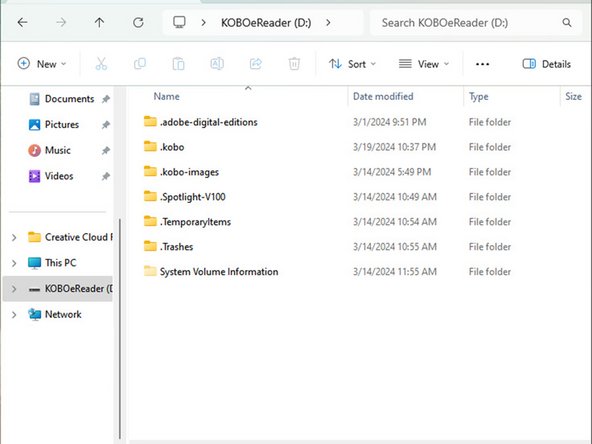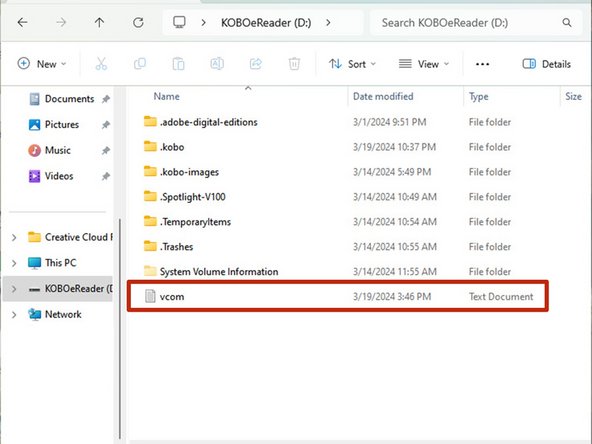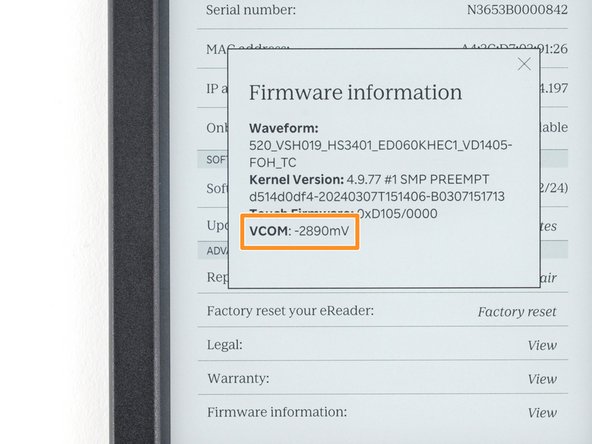Deze vertaling geeft mogelijk niet de meest recente updates van de bronhandleiding weer. Help ons met het updaten van de vertaling of bekijk de bronhandleiding.
Inleiding
Gebruik deze handleiding om het E-ink-scherm van een Kobo eReader te kalibreren. Dit doe je door het VCOM-nummer, of het common voltage-nummer, van je Kobo eReader te veranderen zodat het overeenkomt met een nieuw moederbord of een nieuw E-ink-scherm.
Deze handleiding is geschikt voor de Kobo Libra Colour en de Kobo Clara BW en Colour-modellen.
Het VCOM-nummer is het referentievoltage dat met het scherm van het toestel is gelinkt. Om het scherm optimaal te laten functioneren, moet het VCOM-nummer dat op het scherm staat overeenkomen met de opgeslagen waarde. Als je het scherm of het moederbord vervangt, zul je dus ook het VCOM-nummer moeten veranderen.
Het aanpassen van het VCOM-nummer wordt alleen aangeraden bij het vervangen van het scherm of het moederbord. Als het opgeslagen VCOM-nummer van het moederbord niet overeenkomt met het VCOM-nummer op het scherm, kan het voorkomen dat er ghosting te zien is: onduidelijk of wazig beeld. Als de VCOM-nummers voor lange tijd niet met elkaar overeenkomen, bestaat er het risico dat het e-ink-scherm permanent beschadigd raakt.
-
-
Bekijk de schermkabel voor het driecijferige VCOM-nummer.
-
Als je scherm geen geprint VCOM-nummer bevat, kun je de QR-code scannen om het nummer te genereren. Hiervoor heb je wel een speciale QR-scanner-app nodig, want je gewone telefooncamera werkt hiervoor niet.
-
Het VCOM-nummer dat op je tablet is geregistreerd is dit nummer maar dan keer 1000.
-
-
-
Klik op het thuisscherm op More/Meer, rechtsonderin het scherm.
-
Kies Settings/Instellingen.
-
Kies Device Information/Toestelinformatie.
-
-
-
-
Vind de regel met Firmware information/Informatie over de firmware en klik op View/Bekijk.
-
Het VCOM-nummer staat op de popup. Vergelijk het nummer met het nummer op het scherm.
-
Als de VCOM-nummers overeenkomen, is je scherm al gekalibreerd en ben je dus klaar. Als de nummers niet overeenkomen, volg je de volgende drie stappen om het nummer aan te passen.
-
-
-
Sluit je eReader aan op een computer.
-
Op het scherm verschijnt als het goed is een melding die zegt dat je met een computer verbonden bent. Kies Connect/Verbind.
-
Als je moeite hebt met het verbinden met je computer, klik je hier voor probleemoplossingsinformatie.
-
-
-
Gebruik op je computer een tekstverwerker om een .txt-bestand aan te maken dat je vcom noemt en dat alleen het juist VCOM-nummer bevat (inclusief het minteken en de vermenigvuldiging met 1000).
-
Vind de schijf die KOBOeReader heet en open de schijf.
-
Verplaats het vcom-bestand naar de Kobo-schijf.
-
-
-
Werp de eReader uit je computer.
-
Als het toestel eenmaal op de juiste manier is verwijderd, zul je een melding krijgen die zegt dat je het VCOM-nummer moet updaten. Klik op OK op het nummer te updaten en start de eReader opnieuw op.
-
Ga terug naar Firmware information/Informatie over de firmware en controleer of het VCOM-nummer is geüpdate.
-
Ging je kalibratie niet helemaal volgens plan? Bezoek dan onze algemene probleemoplossingspagina of stel je vraag op ons antwoordenforum voor hulp bij het oplossen van je probleem.
Ging je kalibratie niet helemaal volgens plan? Bezoek dan onze algemene probleemoplossingspagina of stel je vraag op ons antwoordenforum voor hulp bij het oplossen van je probleem.
Met dank aan deze vertalers:
85%
Thomas Keulemans helpt ons de wereld te herstellen! Wil je bijdragen?
Begin met vertalen ›
6 opmerkingen
I saw some posts on forums commenting that some users opened their Kobo and noticed that the VCOM indicated on the board was different from the VCOM configured in the system. My question is whether I should open my Kobo to check if my model also has a mismatched configuration. It seems that several devices are coming with them misconfigured, and here on iFixit, there is the following information: If the VCOM numbers stay mismatched for long periods of time, this may result in permanent damage to the E-ink display.
So, should I open it to check or ignore it, even though there is a possibility that my Kobo is misconfigured? Any suggestions from Kobo or iFixit regarding this?
Hi, my reader's VCOM value is -1352mV and I've tried to open the back cover to check my VCOM number and found -1.36, I changed to the new value and "upload" to my reader like your procedure, but every time I reboot my device and found the value changed nothing, remains -1352mV.
I'm making sure that each step is correct. Does anyone know what's the problem?
The VCOM values won't match to the exact digit. In your case, they're super close together and won't pose a problem.
What variance/difference is considered acceptable? My device firmware info tab lists -1470 however the inside of the device via QR code lists -1.48.